
- •Лабораторна робота №2 Тема: "побудова ліній в corel draw " Мета: "Оволодіння навиками роботи з corel draw при побудові графічних примітиівів на основі кривих."
- •Модель кривої
- •Точки зламу
- •Згладжені вузли
- •Симетричні вузли
- •Лінії замкнуті, розімкнені і сполучені
- •Лінії і інструменти
- •Лінії і інструмент Bezier
- •Лінії змінної ширини і інструмент Artistic Media
- •Режим каліграфії
- •Режим заготівки
- •Режим грона
- •Режим розпилювача
- •Пристиковуване вікно Artistic Media
- •Виділення вузлів
- •Перетягання направляючих точок вузла
- •Переміщення вузлів
- •Редагування вузлів
- •Додавання і видалення вузлів
- •Перетягання і поворот вузлів
- •Замикання кривої
- •Відділення гілок
- •Вирівнювання вузлів
- •Еластичне зрушення вузлів
- •Варіанти індивідуальних завдань Порядок виконання роботи:
Режим грона
В цьому режимі підлеглий об'єкт не будується по лінії, що управляє, а лише деформується відповідно до її форми і заданої ширини суперлінії. Початковим матеріалом для деформації служать мазання - зображення, збережені в спеціальному форматі .cmx у теці, в яку була встановлена програма CORELDRAW. Суть деформації полягає в тому, що зображення-мазок розтягується або стискується так, щоб його ширина дорівнювала довжині лінії сполученого об'єкту, що управляє, а висота - заданій ширині суперлінії, а потім скривлюється відповідно до форми лінії, що управляє. Прийоми побудови суперлінії в режимі кисті - такі самі, як в режимі заготівки.
Для того, щоб зберегти зображення як мазок, його слід виділити за допомогою інструменту Pick (Вибір), потім вибрати інструмент Artistic Media (Суперлінія), включити режим кисті і клацнути кнопку збереження як мазок на панелі атрибутів. Після визначення (у діалоговому вікні, що розкрилося) імені файлу, в якому буде збережений мазок, новим мазком можна користуватися для створення суперліній.
 Рисунок
11. Елементи панелі атрибутів інструменту
Artistic Media (Суперлінія), специфічні для
режиму кисті
Рисунок
11. Елементи панелі атрибутів інструменту
Artistic Media (Суперлінія), специфічні для
режиму кисті
В комплект постачання CORELDRAW входить певна кількість стандартних мазків, і їх колекцію можна розширювати, вносячи до неї будь-які (не лише векторні, але і точкові) зображення. Після внесення зображення нового мазка до теки \CustomMediaStrokes його спрощене зображення з'являється як нова альтернатива в списку мазків, що розкривається, на панелі атрибутів для режиму кисті (рис. 11). Кнопка видалення мазка дозволяє видалити із списку мазків елемент, що став непотрібним. Фізичне видалення мазка відбувається не при клацанні на відповідній кнопці панелі атрибутів, а при завершенні сеансу роботи з CORELDRAW. Тому протягом сеансу з видаленим мазком ще можна працювати.
Режим розпилювача
Цей режим роботи інструменту Artistic Media (Суперлінія) формує не один підлеглий об'єкт, а цілу групу, розміщуючи копії заздалегідь визначеного зображення (шаблон розпилювача) уздовж лінії, що управляє. Приклад з'єднання об'єкту, складеного з кіл з градієнтною заливкою приведений на рис. 12., що виходить в результаті
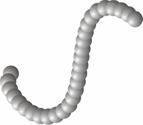 Рисунок
12. Суперлінія побудована в режимі
розпилювача
Рисунок
12. Суперлінія побудована в режимі
розпилювача
Втім, такий складений об'єкт можна віднести до ліній лише з дуже великою натяжкою. Функціональні можливості режиму розпилювача вельми широкі, але в основному вони дублюють можливості засобів для побудови покрокових переходів (перетікань).
Пристиковуване вікно Artistic Media
Для побудови і зміни суперліній можна користуватися не лише панеллю атрибутів інструменту Artistic Media (Суперлінія), але і однойменним пристиковуваним вікном (рис. 13). Для того, щоб відображувати його на екрані, виберіть команду Windows Dockers > Artistic Media (Вікно > Докери > Художні ефекти).
На панелі приведено два списки із зображеннями заготовок суперліній, мазків і шаблонів розпилювача. У нижньому списку представлений повний набір схем, відповідний поточному вмісту теки \CustomMediaStrokes, у верхньому - ті з схем, які були недавно використані для побудови суперліній. Вмістом списку можна управляти за допомогою меню об'єктів, що відображуються, що розкривається кнопкою із змальованим на ній трикутником вістрям управо. Три приведених в меню режиму включають і вимикають відображення заготовок, мазків і шаблонів розпилювача (зверху вниз).
Кнопка блокування управляє режимом вживання схеми до вибраної на зображенні лінії. Якщо кнопка натискує, то відразу після вибору схеми в одному із списків (клацанням миші на відповідній альтернативі) ця схема застосовується для побудови суперлінії. Якщо кнопка блокування віджата, для вживання схеми необхідно додатково клацнути кнопку Apply (Застосувати).
Використання елементів цієї пристиковуваної панелі дозволяє істотно спростити роботу з трьома режимами побудови суперліній: заготівки, кисті і розпилювача.
Зокрема, щоб перетворити криву в криву суперлінії, що управляє, досить вибрати в одному з двох списків пристиковуваного вікна потрібне зображення заготівки, мазка або шаблону розпилювача і перетягнути його мишею на цю криву.
Для того, щоб запам'ятати зображення як мазок або шаблон розпилювача, досить виділити його і перетягнути мишею в нижній список. Після відпуску кнопки миші відкривається діалогове вікно, в якому вказується, зберігається зображення як мазок або як шаблон розпилювача, а потім задається ім'я файлу.
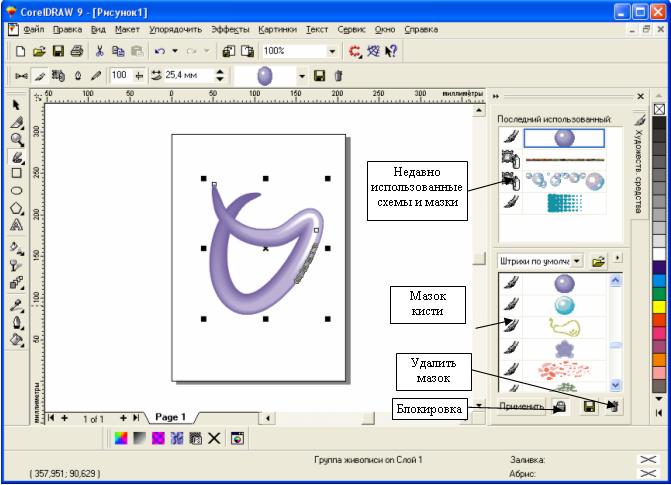 Рисунок
13. Пристиковуване вікно Artistic Media
(Суперлінія) і його елементи
Рисунок
13. Пристиковуване вікно Artistic Media
(Суперлінія) і його елементи
В CORELDRAW редагування форми кривою виконується головним чином за рахунок дії на її вузли інструментом Shape (Форма). Для сегментів передбачена всього лише одна операція редагування - зміна типа сегменту з прямолінійного на криволінійний або навпаки. Але і в цьому випадку спочатку виділяється не сегмент, а відповідний йому вузол кривої.
